起床時間に基づいて就寝時間のアラートを受け取る方法

起床時間に基づいて就寝時間のアラートを受け取る方法
リモートデスクトップ(RDP)ユーティリティを使えば、自宅から職場のコンピューターに接続し、まるで自分のコンピューターの前に座っているかのように、すべてのプログラム、ファイル、ネットワークリソースにアクセスできます。Windows 7でのリモートデスクトップ接続の作成方法は、以前のバージョンのWindowsとほぼ同じです。この記事では、以下の点について説明します。
1. Windows 7マシンでリモートデスクトップ接続機能を有効にする方法
2. Windows 7から他のWindowsベースのマシンにリモート接続する方法
Windows 7でリモートデスクトップを有効にする方法
まずデスクトップのスタートボタンをクリックし、スタート メニューから[コンピューター]オプションを右クリックして、そのプロパティを選択します。
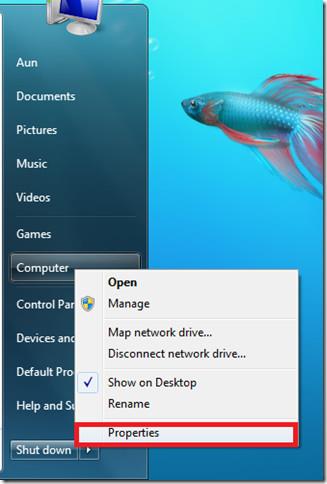 次に、次のウィンドウで「リモート設定」オプションをクリックします。
次に、次のウィンドウで「リモート設定」オプションをクリックします。
次に、 [システム プロパティ] ダイアログ ボックスで[任意のバージョンのリモート デスクトップを実行しているコンピューターからの接続を許可する]オプションが有効になっていることを確認します。
[適用]をクリックすると、Windows 7 マシンでリモート デスクトップ接続機能が有効になります。
Windows 7からリモートデスクトップ接続を確立する方法
まず、[スタート] > [すべてのプログラム] > [アクセサリ] > [リモート デスクトップ接続]リンクをクリックします。
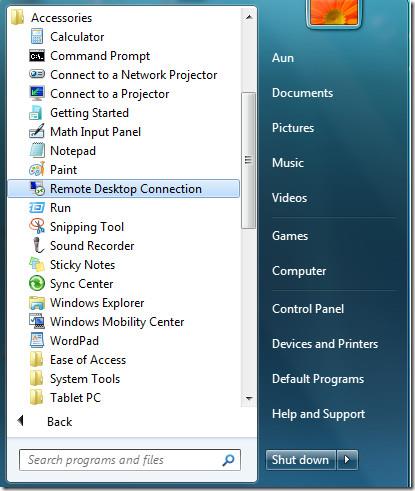
リモート デスクトップ ダイアログ ボックスが表示されます。ここで、接続するリモート マシンの IP アドレスを指定します。
「接続」ボタンをクリックすると、指定したマシンへのアクセスが試行されます。マシンが稼働中でリモート接続が有効になっている場合は、そのマシンのユーザー名とパスワードの入力を求められます。私はWindows 7からリモートデスクトップ経由でXPマシンにアクセスしました。
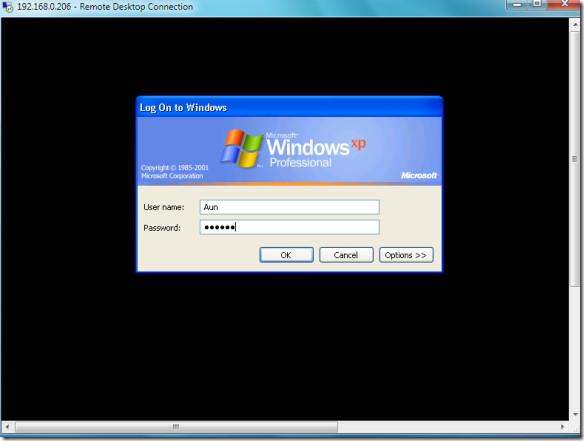
とても簡単です。お楽しみください!
起床時間に基づいて就寝時間のアラートを受け取る方法
携帯電話からコンピューターの電源をオフにする方法
Windows Updateは基本的にレジストリやDLL、OCX、AXファイルと連携して動作します。これらのファイルが破損した場合、Windows Updateのほとんどの機能は利用できなくなります。
最近、新しいシステム保護スイートがキノコのように登場し、どれも新たなウイルス対策/スパム検出ソリューションを提供し、運が良ければ
Windows 10/11でBluetoothをオンにする方法を学びましょう。Bluetoothデバイスを正しく動作させるには、Bluetoothをオンにする必要があります。ご安心ください、簡単です!
以前、私たちはNitroPDFをレビューしました。これは、PDFの結合や分割などのオプションを使用して、ユーザーが文書をPDFファイルに変換できる優れたPDFリーダーです。
不要な文字が多数含まれた文書やテキストファイルを受け取ったことはありませんか?テキストにはアスタリスク、ハイフン、空白などが大量に含まれていますか?
タスクバーのWindows 7スタートオーブの横にある小さなGoogleの長方形アイコンについて多くの人が尋ねてきたので、ついにこれを公開することにしました。
uTorrentは、トレントをダウンロードするための最も人気のあるデスクトップクライアントです。私のWindows 7では問題なく動作しますが、一部のユーザーは
誰もがコンピューターで作業しているときは頻繁に休憩を取る必要があります。休憩を取らないと、目が飛び出る可能性が高くなります(飛び出るというより、飛び出るという感じです)。







